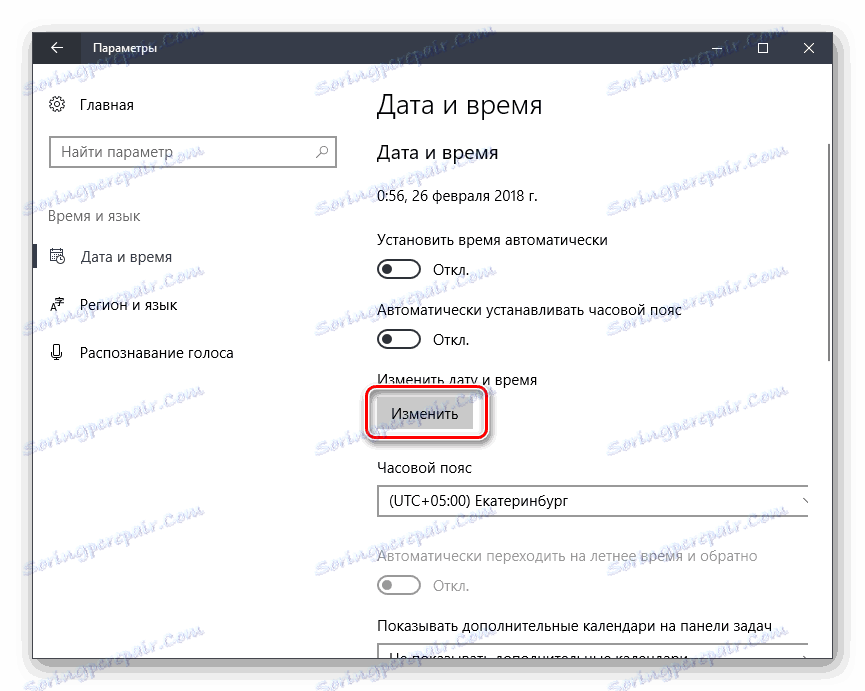Odpravljanje težav »Vaša povezava ni varna« za Mozilla Firefox
Mozilla Firefox se šteje za najstabilnejšega brskalnika, ki nima dovolj zvezd iz neba, hkrati pa kakovostno opravlja svoje delo. Na žalost se uporabniki včasih soočajo z različnimi težavami. Zlasti danes govorimo o napaki »Vaša povezava ni zaščitena«.
Vsebina
- Načini odstranjevanja sporočila »Vaša povezava ni zaščitena« v Mozilli Firefoxu
- 1. način: nastavite datum in uro
- 2. način: Konfiguriranje delovanja protivirusnega programa
- Vidni video posnetek
- 3. način: Preglejte sistem
- 4. način: Brisanje shranjene certifikate
- 5. način: Posodobite operacijski sistem
- Metoda 6: način brez beleženja zgodovine
- Metoda 7: Onemogočanje posrednika
- Metoda 8: Izklopite zaklepanje
- Video tutorial za reševanje te težave
- Vprašanja in odgovori
Načini odstranjevanja sporočila »Vaša povezava ni zaščitena« v Mozilli Firefoxu
Sporočilo »Vaša povezava ni varna«, ki se prikaže, ko poskusite iti na spletni vir, pomeni, da ste poskušali preklopiti na varno povezavo, vendar Mozilla Firefox ni mogel preveriti potrdil za zahtevano spletno mesto.
Zaradi tega brskalnik ne more jamčiti, da je odprta stran varna in zato blokira prehod na zahtevano spletno mesto in prikaže preprosto sporočilo.
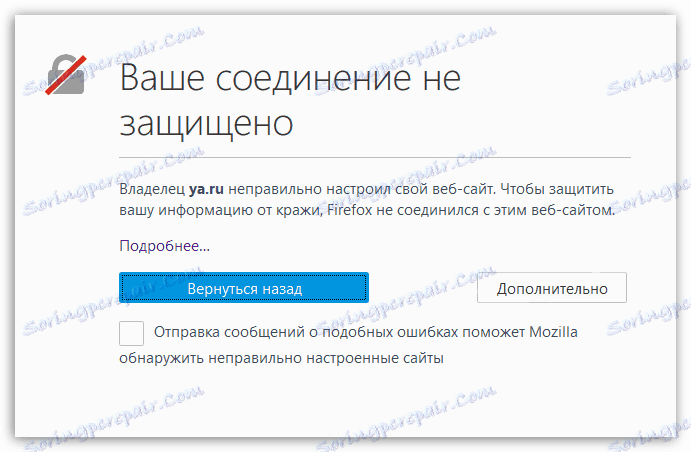
1. način: nastavite datum in uro
Če težava s sporočilom »Vaša povezava ni varna« je pomembna takoj za več spletnih virov, morate najprej preveriti pravilen datum in čas v računalniku.
Windows 10
- Kliknite "Start" z desnim gumbom miške in izberite "Možnosti" .
- Odprite razdelek »Čas in jezik« .
- Vključite element »Nastavite čas samodejno« .
- Če po tem datumu in času še vedno ni pravilno konfiguriran, izklopite parameter in podatke ročno nastavite s klikom na gumb »Uredi« .
![Ročno prilagodite datum in uro v nastavitvah]()
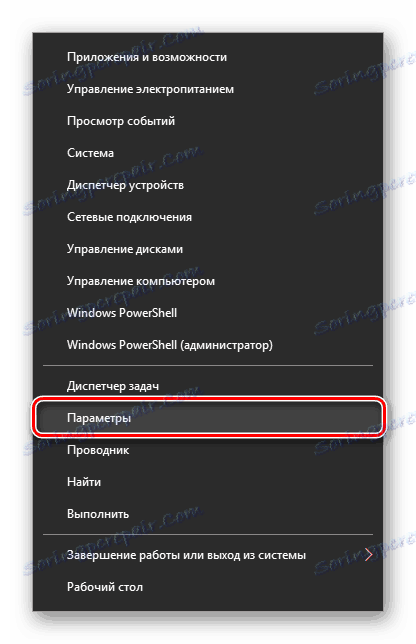
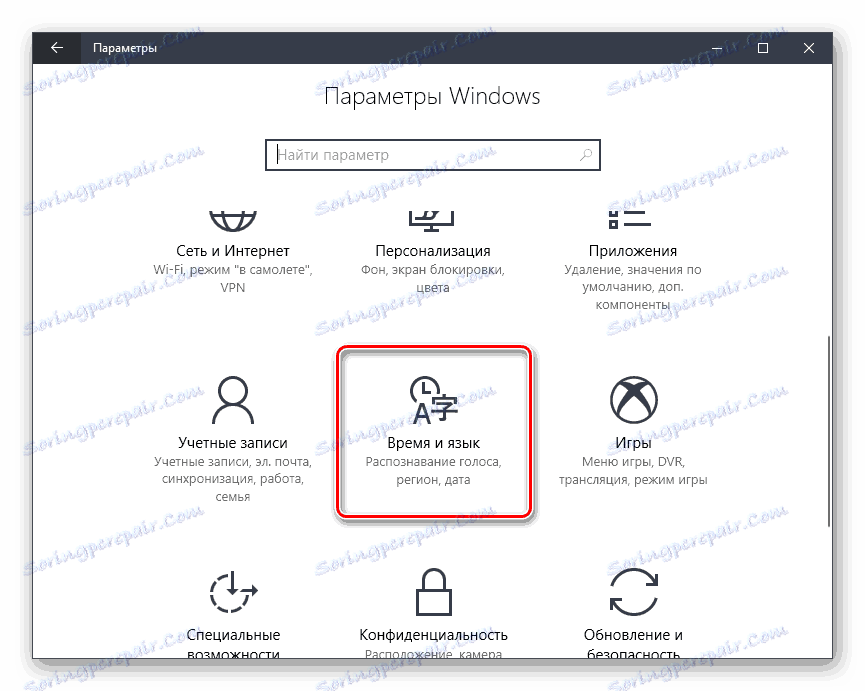
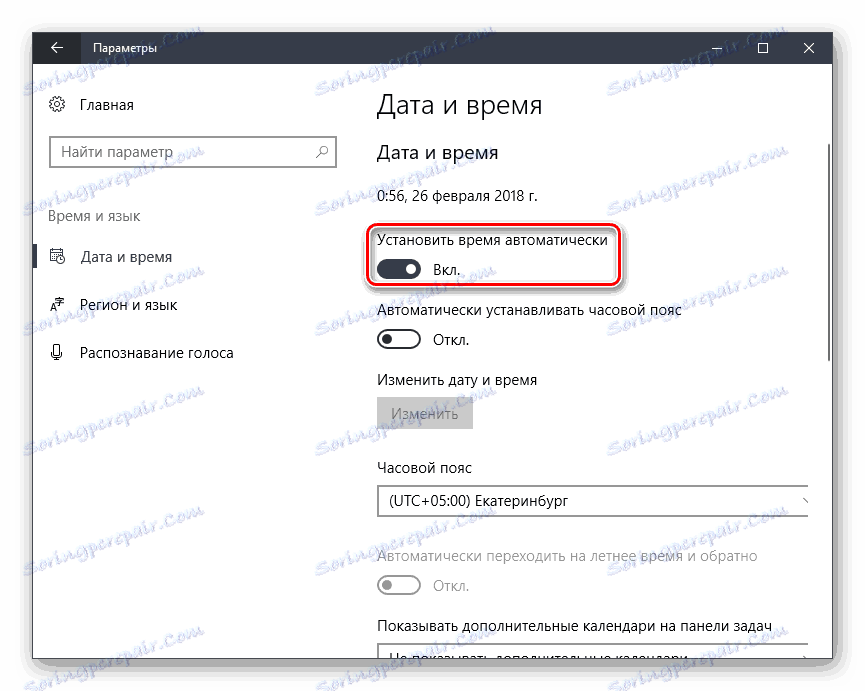
Windows 7
- Odprite nadzorno ploščo . Preklopite pogled na »Mala ikona« in kliknite povezavo »Datum in čas« .
- V oknu, ki se odpre, kliknite gumb »Spremeni datum in čas« .
- Če želite spremeniti uro in minuto s koledarjem in poljem, nastavite čas in datum. Shranite nastavitve s tipko "OK" .
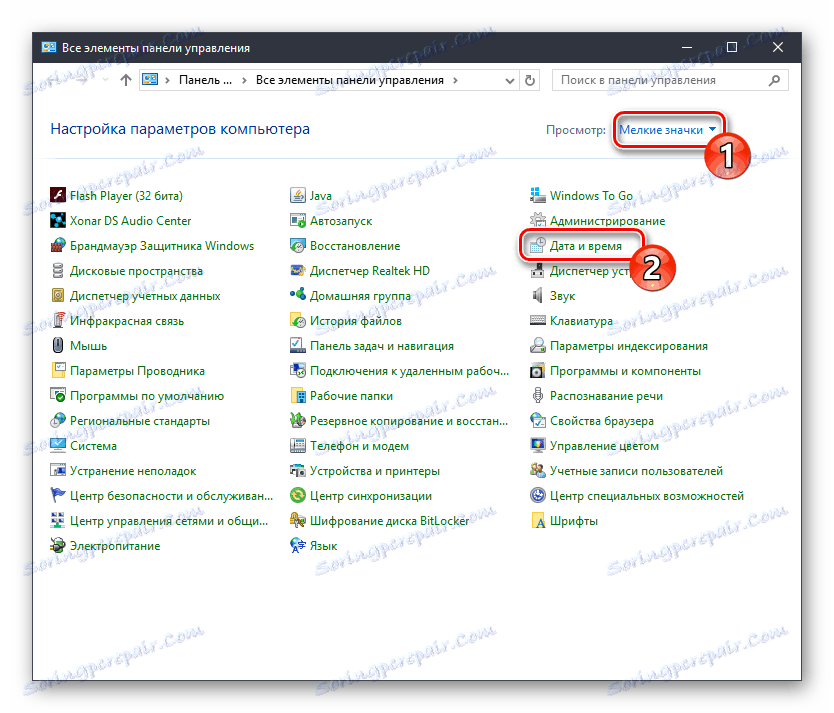
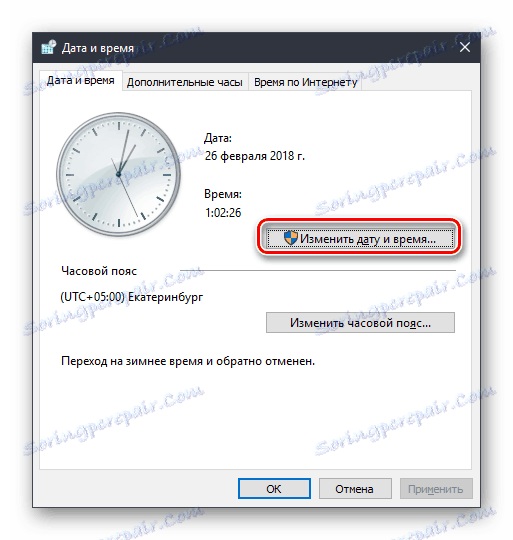

Po nastavitvah poskusite odpreti katero koli stran v Firefoxu.
2. način: Konfiguriranje delovanja protivirusnega programa
Nekateri protivirusni programi, ki zagotavljajo varnost na internetu, imajo aktivirano funkcijo SSL skeniranja, ki lahko v Firefoxu sproži sporočilo »Vaša povezava ni varna«.
Če želite preveriti, ali program za zaščito pred virusi ali drugimi programi povzroča to težavo, ga zaustavite in poskusite osvežiti stran v brskalniku in preveriti, ali je napaka izginila ali ne.
Če je napaka izginila, potem je problem resnično v protivirusnem računalniku. V tem primeru morate v antivirusu, ki je odgovoren za skeniranje SSL, onemogočiti možnost.
Konfiguriranje Avast
- Odprite protivirusni meni in odprite razdelek »Nastavitve« .
- Odprite razdelek »Aktivna zaščita« in v bližini polja »Spletni ščit« kliknite gumb »Konfiguriraj« .
- Počistite polje »Omogoči iskanje HTTPS« in shranite spremembe.
Konfiguriranje Kaspersky Anti-Virus
- Odprite meni Kaspersky Anti-Virus in odprite razdelek »Nastavitve« .
- Kliknite zavihek »Napredno« in pojdite na podmožico »Omrežje «.
- Ko odprete razdelek »Pregledovanje šifriranih povezav« , morate potrditi polje »Ne skenirajte zaščitenih povezav« , nato pa lahko shranite nastavitve.
Za druge protivirusne izdelke najdete postopek za onemogočanje skeniranja varne povezave na spletni strani proizvajalca v razdelku za pomoč.
Vidni video posnetek
3. način: Preglejte sistem
Pogosto se lahko pojavi sporočilo »Vaša povezava ni varna« zaradi virusne programske opreme v vašem računalniku.
V tem primeru boste morali zagnati globoko skeniranje sistema na vašem računalniku za viruse. To lahko storite s pomočjo protivirusne programske opreme ali posebnega pripomočka za skeniranje, na primer Dr.Web CureIt .
Če optično branje prikaže odkrite viruse, jih razkužite ali izbrišete in nato znova zaženete računalnik.
4. način: Brisanje shranjene certifikate
Računalnik v mapi profila Firefox shrani vse informacije o uporabi brskalnika, vključno s podatki o certifikatu. Predpostavljamo, da je bila trgovina s certifikati poškodovana, poskusili pa jo bomo izbrisati.
- V zgornjem desnem kotu kliknite gumb menija in izberite Pomoč .
- V dodatnem meniju izberite »Informacije za reševanje težav« .
- V odprtem oknu v stolpcu »Mapa profila« kliknite gumb »Odpri mapo« .
- Ko enkrat v mapi profila, popolnoma zaprite Firefox. V isti mapi profila boste morali najti in izbrisati datoteko cert8.db .
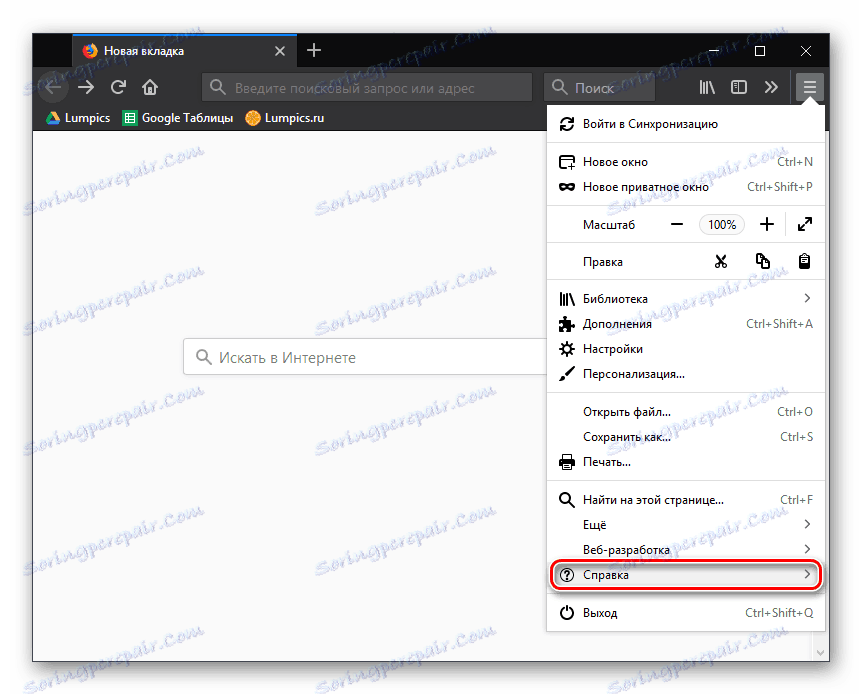
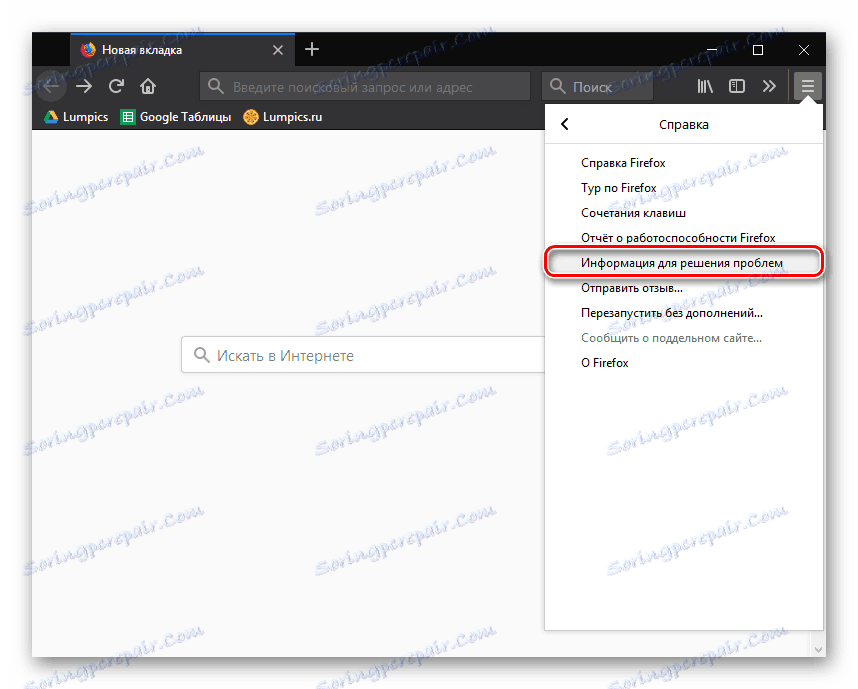
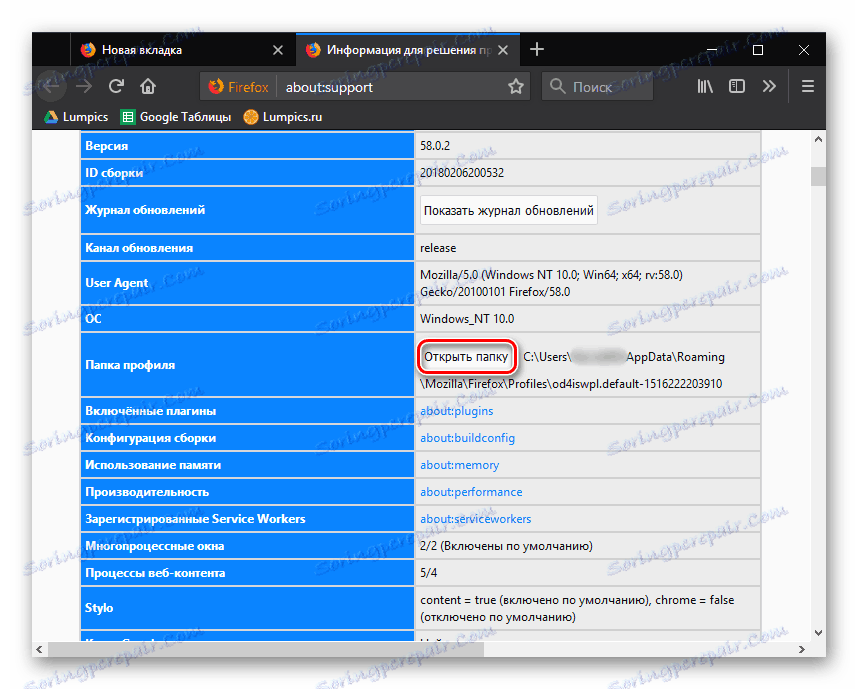
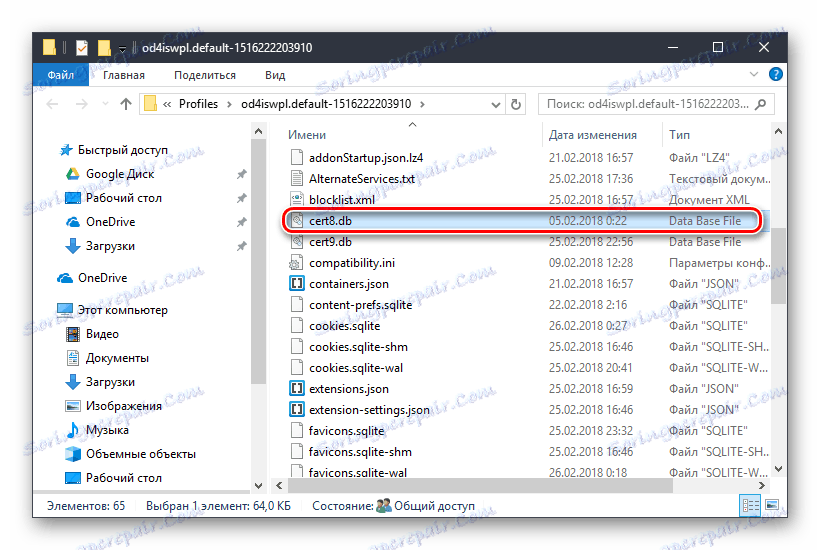
Od zdaj naprej lahko znova zaženete Firefox. Brskalnik samodejno ustvari novo kopijo datoteke cert8.db, in če je težava poškodovana shranjena potrdila, bo odpravljena.
5. način: Posodobite operacijski sistem
Sistem za preverjanje certifikata izvajajo posebne storitve, vgrajene v operacijski sistem Windows. Takšne storitve se nenehno izboljšujejo, tako da če ne posodobite posodobitev za operacijski sistem v času, lahko naletite na Firefox z napako preverjanja certifikata SSL.
Če želite preveriti, ali je Windows posodobitev, v računalniku odprite meni »Nadzorna plošča« in pojdite na »Varnost in sistem« - »Windows Update« .
Če se najdejo posodobitve, bodo takoj prikazane v odprtem oknu. Boste morali izvesti namestitev vseh posodobitev, vključno z neobveznimi.
Preberite več: Kako posodobiti Windows XP , Windows 7 , Windows 8 , Windows 10
Metoda 6: način brez beleženja zgodovine
Ta metoda ni mogoče obravnavati kot rešitev za rešitev problema, temveč le za začasno rešitev. V tem primeru predlagamo uporabo zasebnega načina, ki ne hrani podatkov o iskalnih poizvedbah, zgodovini, predpomnilniku, piškotkih in drugih podatkih, včasih pa ta način omogoča obisk spletnih virov, ki jih Firefox ne odpira.
Če želite zagnati Firefox v načinu brez beleženja zgodovine, morate klikniti gumb menija brskalnika in nato odprite postavko »Nov zasebni okno« .
Preberite več: Način brez beleženja zgodovine v brskalniku Mozilla Firefox

Metoda 7: Onemogočanje posrednika
Na ta način popolnoma onemogočimo delovanje proxy funkcije v Firefoxu, ki lahko pomaga rešiti napako, ki jo obravnavamo.
- Kliknite v zgornjem desnem kotu menija in pojdite na razdelek »Nastavitve« .
- Na kartici Splošno se pomaknite do razdelka »Proxy Server« . Kliknite gumb »Konfiguriraj« .
- Pojavi se okno, kjer morate označiti postavko »Brez posrednika« in shraniti spremembe s klikom na gumb »V redu«
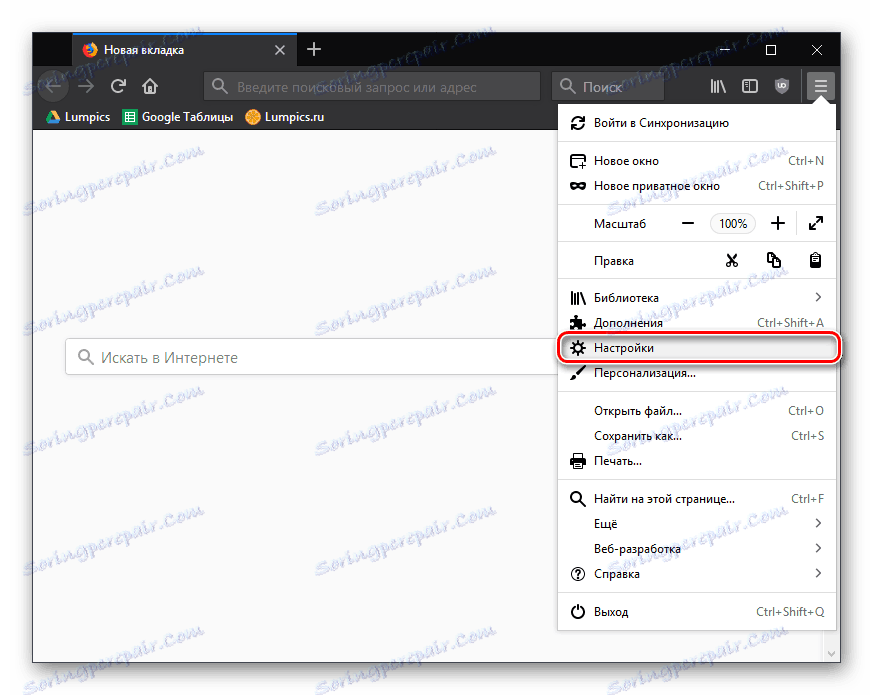
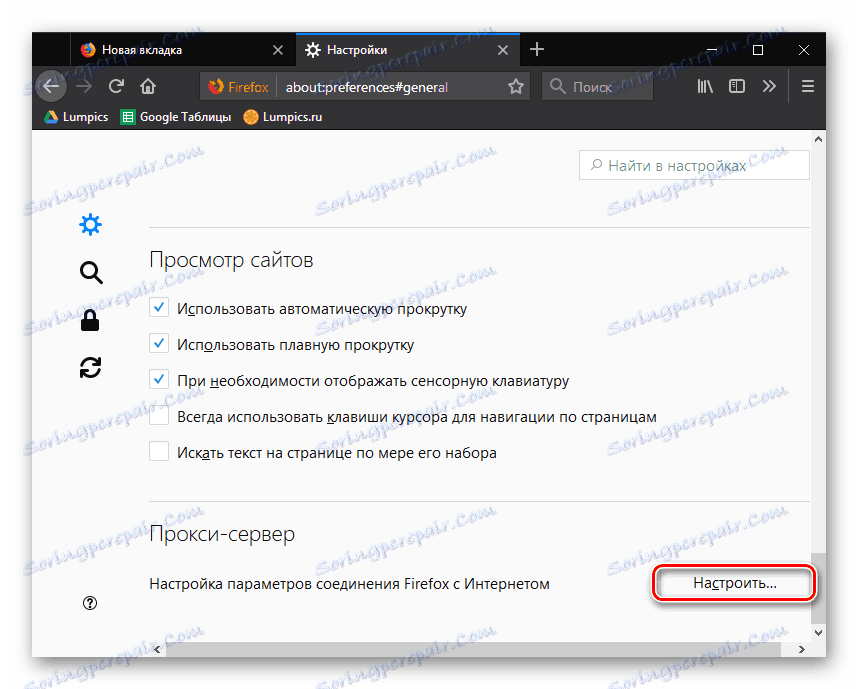
.
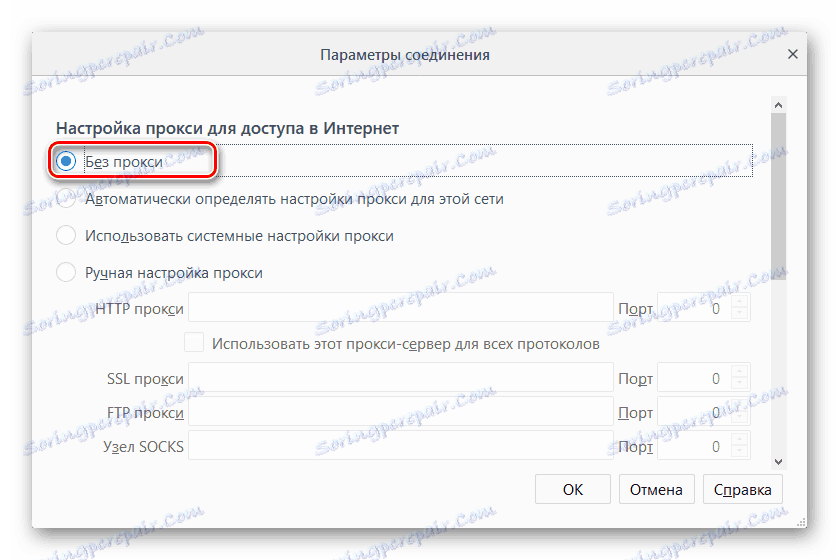
Metoda 8: Izklopite zaklepanje
Nazadnje, končni razlog, ki se ne manifestira na več varnih spletnih mestih, ampak le na enem. Lahko rečemo, da za spletno mesto ni novih certifikatov, ki ne morejo zagotoviti varnosti vira.
V zvezi s tem imate dve možnosti: zapreti spletno mesto, ker lahko povzroči morebitno nevarnost za vas ali obide zaklepanje, pod pogojem, da ste popolnoma prepričani o varnosti mesta.
- Pod sporočilom »Vaša povezava ni varna« kliknite gumb »Napredno« .
- Malo kasneje se bo pojavil dodatni meni, v katerem boste morali klikniti na element »Dodaj izjemo« .
- Pojavi se majhno opozorilno okno, v katerem morate klikniti gumb »Potrdi varnostno izjemo« .
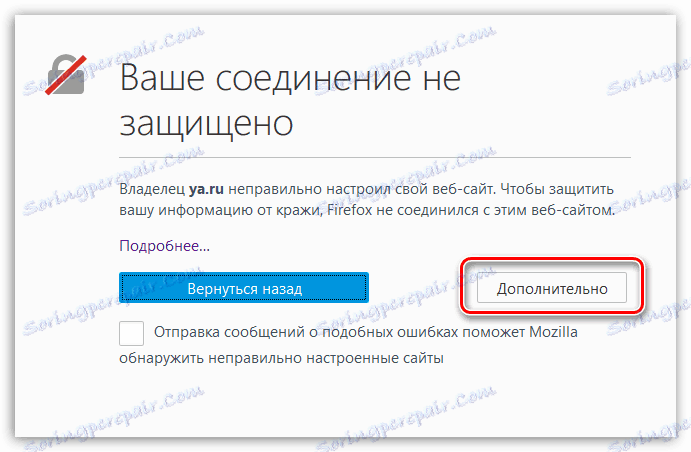
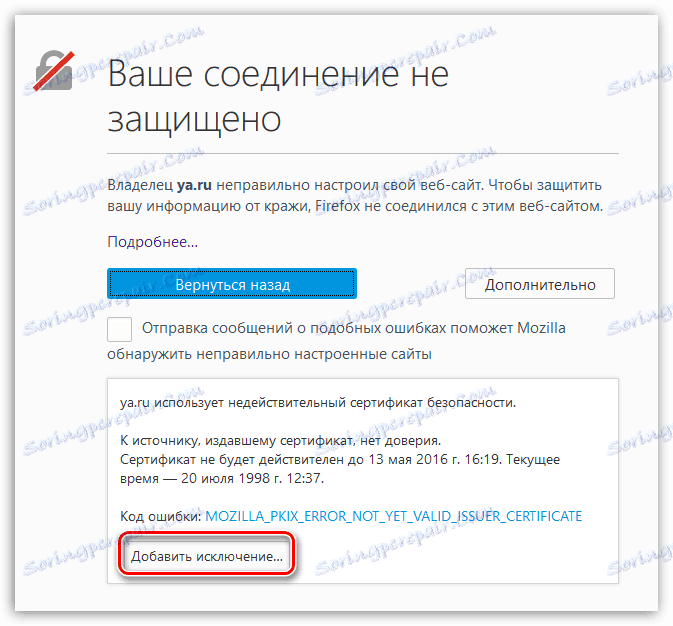
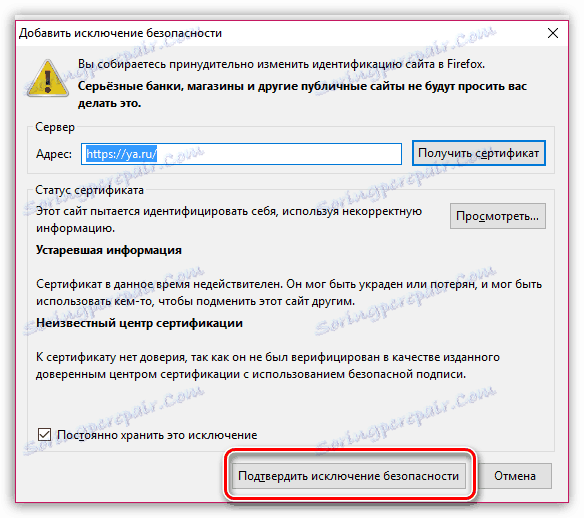
Video tutorial za reševanje te težave
Danes smo upoštevali glavne razloge in načine za odpravo napake "Vaša povezava ni zaščitena". S temi priporočili boste zagotovo odpravili težavo in lahko brskalniku brskalnika Mozilla Firefox še naprej brskate po spletu.